组态王实验报告记录
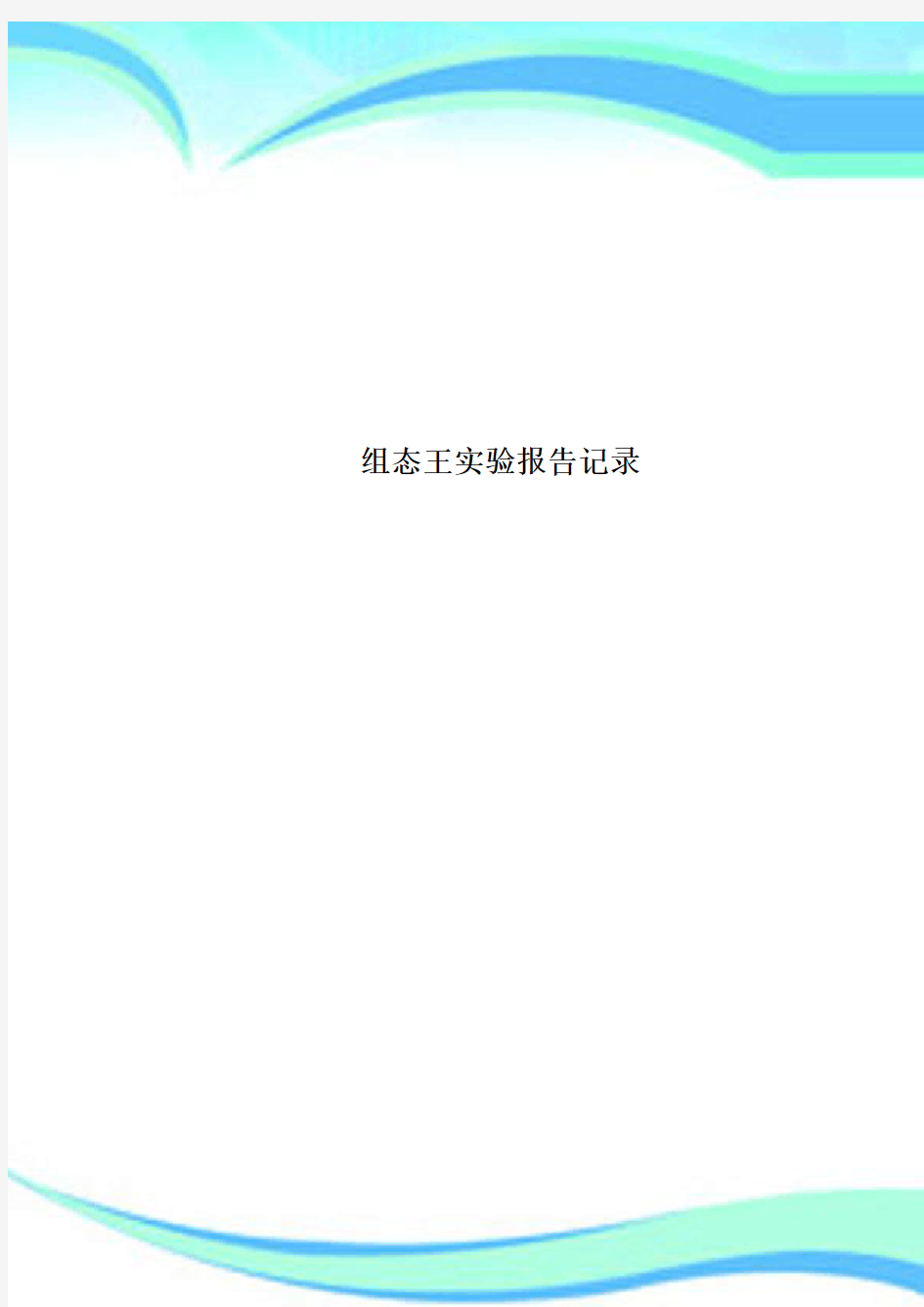

组态王实验报告记录
————————————————————————————————作者:————————————————————————————————日期:
集中上机2(组态软件的学习及应用)
成绩:__________
题目:排队呼叫系统的设计
姓名:刘程鹏
学号:2014212704
班级:0891401
指导老师:张开碧老师
实习时间:2016-2017(1)即2016下半年
一、实验内容
实验目标、设计思路、任务模块划分、各子模块功能
实验目标:针对目前一些银行、通信、邮政、政府、保险、工商、税务、海
关、公安、医院等窗口服务行业人流量大、需花费较多时间办理业务的场合,根据具体的场景,设计一款能实现排号、查询、呼叫、评价等功能的排队呼叫系统,可实时监测各服务窗口状态,窗口服务人员姓名、当前服务号码、已办理业务量、当前等候人数,从而实现良好的社会秩序并为用户提供更大的便利。
设计思路:首先,要实现这样一个系统,我先从网上找到相关的图片,理清我的思路;然后设计一个比较美观并且立体的画面。接下来利用软件的那些功能比如图片的连接运动等等实现这个系统的功能。
任务模块划分:主要分成2个部分,一个是设计一个比较立体且好看的画面;二是写程序让画面能够生动形象的表现出系统所需的功能。
各子模块功能:第一,排号;二,查询;三,呼叫;四,评价;五,服务人员姓名;六,当前服务号码;七,已办理业务;八,当前等候人数。
二、实验步骤
1、主界面设计及实施
2、各子模块的设计与实现
一、启动浏览器,新建工程。
二、变量定义:完成所有想到的变量定义,对于没有想到的后面设计过程遇到再定以。
三、画面绘制:完成各种需要画面的绘制。
四、动画连接及按键的程序编写。
1.人物的移动。
2.各种数值的输出。
3.模拟值的输入。
4.画面退出按钮。
5.命令语言的编写。
五、实验结果
设计效果图,附主要的设计界面,并对这些界面进行相关的介绍,尤其重视大家的创新点,如有特别或独到的设计请务必提出说明(视完成情况最多可加5 分。
1.取号。
2.排队等候。
3.窗口呼叫。
4.工作人员办理。
六、实验心得
实验中碰到的问题及解决方法;
实验感受和心得。
遇到的问题及解决办法:1.实验开始时,对点位图的运用并不是很熟练,点位图可以添加电脑中自己的图片,但是只有BMP格式的图片能较好的显示,所以开始在网上找的图片格式不对,添加的图片都是模糊不清或者添加不上,后面自己改了图片格式就好了。2.开始试图对图片进行移动的时候,对这么功能了解不够,所以,想让一个图片垂直移动并且水平移动,对里面的变量开始不是很理解,后来经过慢慢尝试,终于能够使图片移动到指定的位置了。3.图片移动的距离的计算,因为这个东西不好计算,所以在写程序的时候,只有通过写一个一个坐标,然后运行画面,比较和理想位置的差距,最后慢慢调出所有位置。
实验心得:通过这机次实验课程和四周的对组态王人间的尝试,使我对组态王有了一个更深刻的认识和更熟悉的运用。组态王是一个可以使用汉语的且大量使用if,else 语句的软件,这个软件可以较好的实现某些我们在纸上或者其他软件上难以实现的东西,比如画面的动态。这个功能的画面表现,我们更可以用这个软件来制作一些比较好玩并且易用的小游戏;我们也可以用这个软件来实现各种大型的比较复杂的系统。
PHOTOSHOP实验报告
实验一 一,实验名称:黑白照片上色 二,实验目的:掌握Photoshop的基本上色操作技巧,三,实验内容(步骤和方法)及数据记录 ①导入第一张图片到PhotoShop中。 ②复制背景图层,并在背景副本上处理导入的图像。 ③使用魔棒工具抠出男军装
④调整色相,饱和度 ⑤如上述步骤依次抠出女装,皮肤,嘴唇,领章,五角星。再上色
四.实验总结: 1.PhotoShop是一款功能非常强大图像处理软件,我们在本次试验中所用 到的功能只不过是其所有功能的冰山一角,要想精通PhotoShop还需要漫长的学习和不断的实践。 2.使用图层可以很好地保护原图像和保存我们的修改效果,一般情况下不 建议直接在背景图层上直接修改图像。 3.对图片进行色阶、曲线、色彩平衡、亮度、对比度等的调整没有具体的 规范,一切以视觉上的美观为准。 4.图像处理是一项需要耐心和细心的工作。 实验二 一,实验名称:建立选区 二,实验目的:掌握Photoshop的基本抠图操作技巧,
三,实验内容(步骤和方法)及数据记录 ①导入第一张图片到PhotoShop中。 ②利用魔棒工具或快速选择工具抠出各个元素
③对花朵图层复制并用变形工具(快捷键ctrl+T)对花朵进行缩小 ④可加上白背景使图像更完整
四,实验总结: 通过这次的学习,我们懂得了基本抠图方法并明白抠图要注意细节来使图片更加真实。Photoshop的魔棒工具对颜色边界明显的图像抠图效果快又好,但是如果图像色彩相差不大,或者边缘不明显,应使用其他抠图方法。 一,实验名称:通道建立选区 二、实验目的 熟练PS通道用途,对图像进行细致抠图 三、实验具体操作过程 1、打开运行Photoshop软件,执行菜单:“文件”/“新建”(Ctrl+N),在弹出的“新建”对话框中,新建一个空白文件。文件规格为450*559. 2、单击左上角“文件”选项,选择素材库里的文件,
工业组态实验报告
西华大学实验报告(理工类) 开课学院及实验室:机械工程与自动化学院计算机机房 实验时间 : 年 月 日 一、实验目的 1、掌握组态软件监视窗口各种图形对象的编辑方法; 2、掌握组态软件各种动画连接的方法; 3、掌握组态软件中各种复杂图形对象的组态方法; 4、掌握实时数据库及历史参数的组态方法; 5、掌握自定义主菜单的定义及使用方法; 6、掌握用户组态及用户管理函数的使用的方法。 二、实验内容 1、建立如图1.1所示的反应釜监控窗口; 图1.1 反应釜液位监控主窗口
2、运行时,当按下开始按钮,首先将“入口阀门”打开(变为绿色)向反应釜注入液体;当反应釜内液体高度值大于等于100时则关闭“入口阀门”(变为黑色),而打开“出口阀门”(变为绿色),开始排放反应釜内液体,排放过程中,当液位高度值等于0时,则关闭“出口阀门”(变为黑色),重新打开“入口阀门”,如此周而复始地循环; 3、当按下停止按钮,则同时关闭“入口阀门”和“出口阀门”; 4、点击“实时趋势”按钮,则转入液位实时趋势窗口,如图1.2所示; 5、点击“历史趋势”按钮,则转入液位历史趋势窗口,如图1.3所示; 6、点击“报警处理”按钮,则转入液位报警处理窗口,如图1.4所示; 7、点击“退出系统”按钮,退出应用程序。 8、图1.2、1.3、1.4中的相应按钮同上面的说明,而按下“主窗口”按钮时则转入监控窗口,如图1.1所示; 9、图1.4中的“确认所有报警”按钮用于确认当前发生的所有报警。 图1.2 反应釜液位实时趋势窗口 图1.3 反应釜液位历史趋势窗口
图1.4 反应釜液位报警处理窗口 10、组态用户。 11、自定义主菜单,运行时如图1.5所示。 a)自定义主菜单之文件菜单b) 自定义主菜单之用户管理 图1.5 自定义主菜单 三、实验设备、仪器及材料 计算机、力控PcAuto 3.62或以上版本 四、实验步骤(按照实际操作过程) 1、绘制如图1.1所示监控窗口,并以“监控窗口”为名进行存盘;绘制如图1.2所示监控窗口,并以“实时趋势”为名进行存盘;绘制如图1.3所示监控窗口,并以“历史趋势”为名进行存盘;绘制如图1.4所示监控窗口,并以“报警处理”为名进行存盘。 2、实时数据库组态 在区域0定义模拟量I/O点level,数字量I/O点in_value、out_value、run如图1.6所示。 图1.6 实时数据库组态时定义的I/O点 3、定义I/O设备 选取PLC类别下的“仿真PLC”,定义名为“PLC”的I/O设备。
ps实训报告总结优秀范文
ps实训报告总结优秀范文 ps实训报告总结优秀范文 篇一 一周的实训已经结束了,在这短短的一段时间内,发现了制作网页的确是个艰苦且繁琐的工作,也体会到了一些平常上课时所没有体会到的东西。多媒体制作综合实训是计算机应用技术专业结合图像处理与flash设计与制作这两门核心课程所教授实践的技能而开设的项目化综合实训。它是根据专业教学计划的要求,在教师指导下对学生进行的图像处理与flash动画相结合的网页多媒体制作的综合训练,培养学生综合运用理论知识分析和解决实际问题的能力,实现由理论知识向操作技能的转化,是对理论与实践教学效果的检验,也是对学生综合分析能力与独立工作能力的培养过程。 第一周是制作网页的效果图,包括其排版,颜色搭配,内容设计等。整个网页的制作都是靠自己的灵感来设计并发挥的。这需要我们相当大的创造能力和丰富的想象力。 在脑海里规划好整个网页的制作后就要开始对网页的制作做充分的准备了。其中必然会用到对之前ps课所学的知识,而在ps处理图片的效果时,会发现很多的原先掌握不好的知识在不知不觉中已经用的相当熟练了,但是在过程中,特别是一些比较难处理的图片要抠图或者处理成特殊效果实属不易。不仅要有相当大的耐心,也必须有相当的基础知识的掌握才行。而这次的实训课无疑是给自己一个很好
的锻炼机会了,不仅可以根据自己掌握的知识尽情发挥,而且还可以锻炼自己的耐心和创造力。 这次实训课的达到了很好的培养学生熟练使用photoshop图像处理软件的功能的能力,让我们能够进行图像抠图、处理和色彩修饰;能够通过对素材处理后合成图像;能够制作图像特效、纹理图案等;能够设计与绘制logo、图形等手绘作品;能够绘制背景、按钮、标题、导航栏等网页元素;能够完成网页广告、banner图像、网页界面的设计与制作;能够使用flash绘制编辑素材与制作原创场景元素;能够使用flash制作网站banner条动画;能够使用flash制作网站引导片头动画;能够使用flash制作各类网页特效动画; 而这些在平常的课上很难有那么好的机会接触到,平常的ps课程都知识针对某个效果进行特别的训练,而这种实训课使我们能够将所学的都应用到作品当中去,从我们制作的作品中,也很好的看到了哪些功能是所有人都掌握的,而哪些是比较薄弱的,这样我们也可以在看到自己与别人的作品中找到差距,找到自己的弱点,以便于以后的加强。 总体来说,通过这次实训课的学习,自己有了个很好的定位,也磨砺了自己的耐心,在制作的过程中也发现了自己的缺点,和别人的差距,自己所学的效果时能制作出来一些,但一旦失去了所谓的效果图,就没有了创造力,对自己所学的不知道如何能够用的恰当和灵活,在今后的日子里,需要努力加强自己在创造力和想象力方面的缺陷。也要在平时多练习加强自己知识方面的能力。很感谢这次实训的机会
监控组态软件实验报告(三)
监控组态软件实验报告(三) 实验名称:水位控制系统演示工程 实验目的: 熟悉MCGS监控组态软件开发环境,掌握工程组态、画面组态、实时数据库配置、脚本语言等组态工具,掌握用组态软件生成控制系统的过程和方法。 实验内容: 用MCGS组态软件构建存储罐液位监控系统,包括用画面组态工具生成工艺流程图、配置实时数据库点及工程变量、使用脚本语言编程、系统调试运行。 实验步骤: 1)工程组态 可以按如下步骤建立样例工程: [1] 鼠标单击文件菜单中“新建工程”选项,如果MCGS安装在D:盘根目录下,则会在D:\MCGS\WORK\下自动生成新建工程,默认的工程名为:“新建工程X.MCG”(X表示新建工程的顺序号,如:0、1、2等) [2] 选择文件菜单中的“工程另存为”菜单项,弹出文件保存窗口。 [3] 在文件名一栏内输入“水位控制系统”,点击“保存”按钮,工程创建完毕。
2)工艺流程图组态 1.建立用户窗口 [1] 在“用户窗口”中单击“新建窗口”按钮,建立“窗口0”。 [2] 选中“窗口0”,单击“窗口属性”,进入“用户窗口属性设置”。 [3] 将窗口名称改为:水位控制;窗口标题改为:水位控制;窗口位置选中“最大化显示”,其它不变,单击“确认”。 [4] 在“用户窗口”中,选中“水位控制”,点击右键,选择下拉菜单中的“设置为启动窗口”选项,将该窗口设置为运行时自动加载的窗口。
选中“水位控制”窗口图标,单击“动画组态”,进入动画组态窗口,开始编辑画面。 2.制作文字框图 [1] 单击工具条中的“工具箱”按钮,打开绘图工具箱。 [2] 选择“工具箱”内的“标签”按钮,鼠标的光标呈“十字”形,在窗口顶端中心位置拖拽鼠标,根据需要拉出一个一定大小的矩形。 [3] 在光标闪烁位置输入文字“水位控制系统演示工程”,按回车键或在窗口任意位置用鼠标点击一下,文字输入完毕。 [4] 选中文字框,右键点击后在出现的菜单中选择属性,在出现的动画组态属性设置中可以修改填充颜色等,点击可以修改字体等。 制作水箱 [1] 单击绘图工具箱中的(插入元件)图标,弹出对象元件管理对话框,如图:
组态王使用说明
皖西学院 监控组态软件实验指导书 机械与电子工程学院 电气工程教研室 2013.3
实验一监控组态工程建立与工艺流程图绘制 一、实验目的 熟练掌握工控组态软件的绘图工具 二、实验内容 熟悉工控组态软件的绘图工具,完成反应工段工艺流程绘制以及外部设备和变量的定义。 三、实验步骤 1.1创建工程 在工程管理器中选择菜单“文件/新建工程”,或者点击工具栏的“新建”按钮,根据“新建工程向导”对话框完成工程创建,如图一所示 图一工程管理器 1.2 组态画面 双击工程管理器中的工程,打开工程浏览器,在工程浏览器中左侧的“工程目录显示区”中选择“画面”,在右侧视图中双击“新建”,弹出新建画面对话框如图一所示。
图二画面属性设置 点击图二确定按钮后,在工具箱和图库中选中相应图素进行监控画面组态,绘制工艺流程图如图三所示。 图三反应车间监控画面 1.3定义设备 根据工程中实际使用得设备进行定义,本例程使用亚控的仿真PLC设备,使用“PLC-亚控-仿真PLC-串口”驱动,定义设备名称为“PLC”。
1.4定义变量 在组态王中定义三个变量:原料油液位(IO实数类型)、成品油液位(IO实数类型)、催化剂液位(IO实数类型)。 原料油液位变量:最小值0,最大值100,最小原始值0,最大原始值100,连接设备PLC,寄存器DECREA100,数据类型short,读写属性为只读,采集频率1000。记录和安全区选择“数据变化记录”,变化灵敏度选择“0”。 催化剂液位变量:最小值0,最大值100,最小原始值0,最大原始值100,连接设备PLC,寄存器DECREA100,数据类型short,读写属性为只读,采集频率1000。记录和安全区选择“数据变化记录”,变化灵敏度选择“0”。 成品油液位变量:最小值0,最大值200,最小原始值0,最大原始值200,连接设备PLC,寄存器INCREA200,数据类型short,读写属性为只读,采集频率1000。记录和安全区选择“数据变化记录”,变化灵敏度选择“0”。 四、实验报告 实验报告包括实验目的、实验内容、设计说明、实验体会等。
PS实验报告要点
西安邮电大学数字艺术学院 本科学生实验报告 姓名学院计算机学院 专业班级 实验课程名称 PS实验 试验时间 2014 年 5 月 29 日指导教师及职称雷子昂助教 实验成绩 开课时间 2013-2014 学年第 2 学期
具箱、控制面板、状态栏进行操作,了解其功能窗口;观察工具箱中选择不同的工具时对应的属性栏的变化; 3、Photoshop CS2预设功能操作;(Ctrl+k进入预设界面) 4、练习新建、打开、保存、关闭图像文件的基本操作; 5、练习画布大小调整、图象显示、前景色和背景色切换、变换图像的操作; 6、制作立体效果,要求有最终效果的截图。 实验二:PHOTOSHOPCS2图像处理常用工具练习 1、使用选框工具组,对图像文件中的部分图像进行选取操作,观察不同选框工具的操作效果; 2、使用魔棒工具、套索工具、移动工具完成水果拼盘效果; 3、使用填充工具、路径工具、画笔工具、文字工具完成广告制作; 4、使用各种修图工具修复照片; 实验三 PHOTOSHOPCS2图层的应用 1.图层面板基本操作 2.图层操作: 新建:使用面板上的新建按钮;Ctrl+Shift+N;使用文字工具时自动生成新图层;在两个文件中选择一个文件的某个图层拖动到另一个文件中自动生成新层;选择一个文件中的某个图层\复制图层\在对话框中选择目标层\确定。 删除:拖至图层面板的垃圾箱;鼠标右键;选择要删除图层,在图层面板右上角点击黑色箭头\删除图层。 更改图层名称:双击图层名称处;选择某图层\点击鼠标\图层属性\名称\确定。 调整图层顺序:用鼠标左键上下拖动;“Ctrl+[”和“Ctrl+]”下移或上移;“Ctrl+Shift+[”和“Ctrl+Shift+]”置底或置顶; 链接与合并:点击链接按钮,被链接的图层一起实现编辑操作。 图层混合模式:用于创建特效,默认混合模式为正常,混合指的是当前层与下一层的混合效果。 图层样式:用于为图像增加特效,双击图层缩略图或单击图层面板下方图层样式按钮打开对话框设置 实验四 PHOTOSHOPCS2路径的应用
组态软件(实验报告)
组态软件实验报告 专业:电气工程及其自动化 班级: 学号: 姓名:
实验一组态软件概念介绍 实验目的: 介绍组态软件的基本概念应用背景。 介绍组态软件的软件系统结构和功能特点。 认识和比较各个公司组态软件的特点。 以讲述的方式让学生了解组态软件,知道组态软件的由来,组态软件的应用背景,和相关技术特点,从概念上对软件有个初步的认识。 实验内容: 1、介绍组态的概念; 2、计算机监督与控制系统的概念; 3、工控机的特点; 4、原始组态软件和当前组态软件的区别和优缺点; 5、组态软件的基本特性整体结构; 6、介绍各公司组态软件的特点。 实验二软件安装与认知 实验目的: 学习组态软件的安装; 学习组态软件各模块的功能; 区别开发环境和运行环境的操作。 由于组态软件的编程方式是面向对象的方法,以事件触发软件的相关动作。基本操作的熟悉让学生对组态软件运行原理有初步的认识。 实验内容: 1、安装图灵开物组态软件。 2、了解单机版功能与网络版功能的区别。 3、运行演示工程。 4、学习软件界面的功能及基本操作。 实验结果:
实验三工程建立 实验目的: 通过本次实验让学生学习怎么建立一个组态软件工程,建立的各个元素,对应了实际现场的哪些操作,重要的是记住建立工程中的一些关键性步骤。 实验内容: 1、新建组态软件工程。 2、新建计算机节点,了解节点中各功能的含义及配置方法。
3、新建设备,了解组态软件功能设备及驱动的应用方法。 4、新建图页,图页是组态软件界面图形绘制区域。 5、新建标签,了解标签的类型及各种属性,以及标签在工程中作用的区域。实验结果:
photoshop实验报告
景德镇陶瓷学院设计艺术学院 实验报告 课程名称计算机辅导设计姓名陈泽宇学号201110113304 专业班级11装潢3班成绩教师魏文卿 实验项目名称Photoshop基础知识与基本操作、基本功能、高级功能、高级编辑技巧 实验学时: 1.Photoshop基础知识与基本操作8学时 2.基本功能16 学时 3.高级功能8 学时 4.高级编辑技巧16学时 5.综合设计8个学时 实验目的与要求:1.掌握不同选取工具的使用 2.掌握选区的功能和不同逻辑关系的设置 3.掌握图形绘制工具的使用 4. 掌握钢笔路径的绘制和编辑功能 5.掌握文字的创建和修改编辑 6.掌握图像颜色的调节7.掌握笔刷工具、渐变填充工具、变形工具8.掌握图层的设置、滤镜、通道、蒙版9.掌握高级编辑技巧,例如画笔和图案的设置、图层的高级应用、典型通道的应用 实验内容: 1.Photoshop的基本介绍、工作界面、菜单、控制面板、常用快捷键 2.Photoshop的工具箱、菜单命令、选项栏
3.Photoshop的导航器、标尺与参考线、网格 4.Photoshop的图形工具、自由绘画工具、对象的操作、文档的操作 5.Photoshop的图层编辑、图层混合模式、图层效果、图层样式 6.Photoshop的色彩的调整、矢量绘图、色彩的调整 7.Photoshop的填充渐变、图形的编辑、文字的编辑 8.Photoshop的滤镜、通道、蒙版的编辑以及一些高级编辑技巧 9.Photoshop的动作的设置、批处理、简易网络动画的制作 10.综合创意设计 小结在学习photoshop的过程中既有收获,又有不足之处。第一学习这门课程一定有耐心,其次要坚持不懈,要肯下功夫,但是自己有时真的不够耐心,有时稍微难些的图不会做就放下了,自己知道要学号ps就要不断地做,可能一次不行,第二次就可以了,但往往会耽搁掉了,复杂些就不去理它了。其实自己是比较喜欢photoshop的,原因是这软件实在是太厉害了,能化腐扭为神奇,所以平时都有认真听课,也掌握了一些制图的技巧。 在本实训中掌握了一些文字的特效处理,照片的处理和广告设计。主要涉及画笔的应用、抠图、滤镜、色阶、曲线、色彩的应用等。几乎很多例子都有应用这些方面的技巧的,所以一定要学号这方面的知识。学习photoshop单单只有理论是不行的,最重要的是要多实践,看十本书还不如亲手做一次,做不好也不要气馁,因为你从失败中得到了经验.有了经验你就会继续尝试做下去,试图掌握里面的每一个功能,熟悉每一个工具的运用。拿到每一个例子都要分析其中的每一个元素,需要用到什么工具,要在大脑里有个印象,这样做起来就会顺心多了。 现在学习photoshop通常都是按照书本上和老师的例子来做,要是离开了例子要自己创作,可能就有些困难。这就说明了自己缺少训练。其中要学好photoshop不但要懂技术,更要懂艺术和创意,加上思维要发散,才能做出好的作品。自己就是缺少对艺术和创意的造诣,所以有时拿到一些素材就会有种无从下手的感觉。 经过本次的实训练习,使我对photoshop的一些技巧有了一定的了解。实训一是文字特效处理,文字作为人类文化的重要组成部分,无论在何种视觉媒体中,文字和图片都是其两大构成要素,文字排列组合的好坏,直接影响着版面的视觉传达效果。因此,文字设计是增强视觉传达效果,提高作品的诉求力,赋予版面审美价值的一种重要构成技术。在文字特效处理中必须要掌握好以下7个方面:①提高文字的可读性②文字的位置应符合整体要求③在视觉上应给人以美感④在设计上要富于创造性⑤更复杂的应用⑥综合应用⑦精彩作品欣赏。实训二主要围绕背景处理,仿手绘效果,人物美容,上色,图片清晰处理,照片修复和照片特效来对图片的处理。图片处理要求高,必须要充分分析好图片的效果,针对不同的需要来对其加工,个人感觉要做到一副效果好的图片要不断练习,打好一定的基础才可以。实训三可以说是将前面所学到的知识用来制作,这需要有一定的扎实基础。 Photoshop是自己喜欢的一门课程,本人也很用心来学,不过就是有点懒,缺少训练,虽然平时都有上一些论坛和看一些ps的教程,但还是不够勤快,所以还不能熟练运用
《组态软件》实验报告WJM
《组态软件》实验报告 学院:机械与动力工程学院 专业:过程装备与控制工程 姓名: 学号: 班级: 指导教师: 2014年11月
实验一:工程画面制作与实时数据库建立 实验成绩: 一、实验目的 1、学会在组态环境中绘制、编辑工程画面。 2、收集所有I/O点数,建立实时数据库,正确定义各种数据对象。 二、实验内容 1、编辑创建图形。 2、根据工程要求,定义数据变量。 三、实验步骤 1、在组态环境下,创建用户窗口,设置各窗口属性。 2、根据工程的系统构成和工艺流程,在用户窗口中绘制和编辑工程画面。 3、在组态环境下,建立实时数据库。 4、根据工程的系统构成和工艺流程,正确定义各种数据对象。 四、实验结果 在用户窗口创建工程三“自动送料控制系统”
添加构件 五、实验心得 实验二:动画连接与报警显示实验 实验成绩: 一、实验目的 1、学会将用户窗口内创建的图形对象与实时数据库中定义数据对象建立对应连接关系。 2、掌握通过对图形对象在不同的数值区间内设置不同的状态属性(如颜色、大小、位 置移动、可见度、闪烁效果等),用数据对象的值的变化来驱动图形对象的状态改变,使系统在运行过程中,产生形象逼真的动画效果。 3、对复杂的工艺系统,学会编写脚本程序来实现控制流程。 4、掌握如何定义报警。 5、学会怎样实现报警。 二、实验内容 1、将实验一制作的画面中对象与实验二中相应的数据变量建立对应关系。
2、根据变量和对象的实际情况,设计报警。 三、实验步骤 1、根据工程控制要求,将所有的数据对象与图形对象建立相关性连接,设计一个动态 工程画面。 2、定义报警数据对象。 3、利用工具箱图标设计报警显示画面。 4、运用运行策略设计报警数据浏览。 四、实验结果 设计程序脚本使传送带动起来 显示动态效果
实验记录及实验报告的书写
个人收集整理-ZQ 生化实验是在生化理论及有关理论指导下地实践.实验目地在于经过实践掌握科学观察地基本方法和技能,培养科学思维、分析判断及解决实际问题地能力,培养尊重科学事实和真理地学风和科学态度.当然,通过实验还可以加深和扩大对生化理论地认识. 为了达到实验地目地,要求学生在实验前进行预习,通过预习对实验地内容、目地要求、基本原理、基本操作及注意事项有初步地了解;要求学生在实验中合理组织安排时间,严肃认真地进行操作,细致观察各种变化并如实做好实验结果地记录;还要求学生在操作结束后认真进行计算或分析,写好实验报告.个人收集整理勿做商业用途 一、实验记录 实验记录应及时、准确、如实、详尽、清楚. “及时”是指在实验中将观察到地现象、结果、数据及时记录在记录本(或《实验指导》合适位置)上.回顾性地记录容易造成无意或有意地失真.个人收集整理勿做商业用途 实验结果地记录不可参杂任何主观因素,不能受现成资料及他人实验结果地影响.若出现“不正常”地现象,更应如实详尽记录.个人收集整理勿做商业用途 表格式地记录方式简练而清楚,值得提倡使用.如无专用地记录本,可分项记录于《实验指导》中相应地操作项目之下.记录时字迹必须清楚,不提倡使用易于涂改及消退地笔、墨作原始记录.个人收集整理勿做商业用途 完整地实验记录应包括日期、题目(内容)、目地、操作,现象及结果(包括计算结果及各种图表).使用精密仪器进行实验时还应记录仪器地型号及编号.个人收集整理勿做商业用途二、实验报告 实验结束后,应及时整理和总结实验结果,写出实验报告. 完整地实验报告应包括实验名称、实验日期、目地要求、实验原理、试剂、仪器设备、操作方法、实验结果、讨论等项内容.个人收集整理勿做商业用途 其中,目地要求、原理、设备、试剂及操作方法等项只要求作简明扼要地叙述,不必也不应将《实验指导》原版抄录一遍.但对实验地条件,操作要点等实验成败地关键环节应作清楚描述.个人收集整理勿做商业用途 实验结果首先是如实记录实验中观察到地现象及各种原始数据,还应包括根据实验要求整理、归纳数据后进行计算地过程及计算结果,包括根据实验数据及计算作出地各种图表(如曲线图,对照表等).个人收集整理勿做商业用途 讨论部分不是对结果地重述,而是对实验结果、实验方法和异常现象进行探讨和评论,以及对实验设计地认识、体会及建议.个人收集整理勿做商业用途 一般要有实验结论.结论要简单扼要,以说明本次实验所获得地结果.如在临床生化检验项目中,可评价样本检出值与相应正常值之间地异同及其临床意义.个人收集整理勿做商业用途 1 / 1
s7_200_plc实验报告
实验1 单容水箱液位调节阀控制 一、实验目的 了解液位控制的构成环节,调节阀的工作原理,熟悉上位机组态王的组态及通讯。通过实验,掌握PID参数整定。 二、实验要求 1.实验前需熟悉实验的设备装置以及管路构成。 2.熟悉仪表装置,如检测单元、控制单元、执行单元等。 3.以4:1标准衰减震荡作为指标,整定出最佳比例度、积分时间和微分时间。 三、实验设备及系统组成 1.实验设备 (1)水泵P102 (2)电动调节阀:工作电源24V AC,控制信号2—10VDC。 (3)液位传感器:量程为0—100%,输出信号4—20mA。 2.系统组成 单容下水箱液位PID控制流程图如图7.1所示。 图7.1 单容下水箱液位调节阀PID单回路控制 测点清单如表7.1所示。 水介质由泵P102从水箱V104中加压获得压力,经由调节阀FV101进入水箱V103,通过手阀QV-116回流至水箱V104而形成水循环;其中,水箱V103的液位由LT103测得,
用调节手阀QV-116的开启程度来模拟负载的大小。本例为定值自动调节系统,FV101为操纵变量,LT103为被控变量,采用PID调节来完成。 需要全打开的手阀:QV102、QV105 需要全关闭的手阀:QV103、QV104、QV107、QV109; 挡板开度:QV116 5mm。 四、控制器编程 1.创建新的项目 启动软件step7-V4.0,默认出现一个新项目窗口,选:文件>另存为,写入你的项目名称。我们这里“单回路PID”为项目名称。 在这个项目里为了实现PID控制功能,使用了一个子程序,它只在PLC第一次运行时调用一次,它的作用是初始化;使用一个中断程序,它每0.1秒调用一次,它的作用是PID 计算,每0.1秒采集一次数据,进行一次计算,输出一次控制信息。 2.建立通信 在第这个阶段,将建立计算机与PLC的通信。在每次打开step7软件时都要通信,否则是离线状态。 在安装软件时己经设置过串口通信参数,但是有时系统安装了别的软件需要更改参数和重新设置,如图4.2.1所示: 图4.2.1 step7中设置通讯参数 设置通讯参数如以下图4.2.2到4.2.5所示。
组态实验报告
组态实验报告 专业:轨道交通信号与控制 班级:16070342 学号:1607034215 姓名:孙涛
实验一:组态软件基础知识介绍 一、实验目的: 了解图灵开物的使用方法,包括建立节点、建立设备、定义标签、图页的创建、配置图页动画和布置 二、实验步骤及结果: (1)建立节点、建立设备
(2)定义标签 (3)图页的创建 三、实验心得: 初步了解了图灵开物软件的使用方法,熟悉了建立工程的步骤,为后续实验打下了初步基础。
实验二:组态软件动画连接设计 一.实验目的: 1.1 组态软件设计动画了解。 1.2简单动画的熟悉及应用。 二.实验设备 2.1 中北大学-施耐德电器联合实验室ZSJ-A电器自动化平台 2.2 实验台配套通信线、跨接线若干。 2.3 实验箱 三.实验内容 3.1 熟悉掌握标签的添加及应用。 3.2 熟悉掌握图页属性及动画。 3.3 熟悉掌握动画及标签的关联。 3.4 熟悉掌握基本动作的应用、按钮、变量的应用。 3.5 用变量方法控制一个圆能往右平移后再往左平移。提示,dValue0为开关量,aValue0为模拟量。(必做) 二.实验步骤及结果: (1)按照试验一新建一个工程。 (2)在标签中设置两个模拟变量,一个开关变量,设置如下: (3)右击图页,新建图页,图页名,自己任意取。 点击画直线,画完直线,点击直线,在属性中设置, 线性设置为“管道线”,线宽设置为20,点击动画。设置流动 设置旋转 水平移动、垂直移动
水平缩放、垂直缩放 液位变化动画: 点击先画一个椭圆,可以修改画刷颜色(建议修改成跟图页底色一样的颜色),再画一个与之前大小一样的椭圆,设置属性---“画刷颜色”为蓝色。点击动画,设置百分比显示,然后把如图的二图放在一图上面,点击运行。颜色填充: 画一个圆,属性设置与上面一样,(建议画刷类型改为中心亮)。在动画中设置“填充颜色”,如图所示,程序运行后,圆的填充颜色会闪烁。 表达式改为a1.Value(正弦波模拟量),可以设置断点值(0--100)和不同断点值对应的颜色,在到达不同值时闪烁不同的颜色,最后运行。
实验记录及实验报告撰写要求1
环境工程实验报告撰写要求 环境工程实验报告应包括实验预习报告、实验原始记录和实验报告三部分,其中实验预习报告和实验原始记录需指导老师签字。实验报告采用河北科技大学实验报告标准纸手写。 实验预习报告、实验原始记录和实验报告要求如下。 一、实验预习报告要求 实验预习报告包括实验目的、实验原理、实验材料及装置、实验内容及实验步骤等,具体内容如下。 1、实验目的 实验目的要明确,在理论上验证定理、公式、算法,并使实验者获得深刻和系统的理解,在实践上,掌握使用实验设备的技能技巧和程序的调试方法。 2、实验原理 实验原理是指自然科学中具有普遍意义的基本规律,实验原理的表述的内容是实验设计的整体思路,即通过何种手段达到何种实验目的,还包括实验现象与结果出现的原因以及重要实验步骤设计的根据等。 3、实验材料与装置 实验所用的设备和材料。 4、实验步骤 从理论和实验两个方面考虑,要写明依据何种原理、定律算法、或操作方法进行实验,并详细写出理论计算过程。 其他内容参见实验报告专用纸。 二、实验原始记录 将实验现象和数据仔细地记录在实验原始记录中,做到原始记录准确、简练、详尽、清楚。如称量试材样品的重量、滴定管的读数、分光光度计的读数等,都应设计一定的表格准确记下正确的读数,并根据仪器的精确度准确记录有效数字。每一个结果至少要重复观测两次以上,符合实验要求并确知仪器工作正常后再写在实验报告上。 实验中使用仪器的类型、编号以及试剂的规格、化学式、分子量、准确的浓度等,都应记录清楚,以便总结实验完成报告时进行核对和作为查找成败原因的
参考依据。如果发现记录的结果有怀疑、遗漏、丢失等,都必须重做实验。三、实验报告要求 实验结束后,应及时整理和总结实验结果,在预习报告的基础上完成实验报告中的结果与讨论部分,包括: 1、数据处理和结果 实验数据处理和结果包括实验现象的描述,实验数据的处理等。对于实验结果的表述,一般有三种方法: (1)文字叙述 根据实验目的将原始资料系统化、条理化,用准确的专业术语客观地描述实验现象和结果,要有时间顺序以及各项指标在时间上的关系。 (2)图表和计算公式 用表格或坐标图或计算公式的方式使实验结果突出、清晰,便于相互比较,尤其适合于分组较多,且各组观察指标一致的实验,使组间异同一目了然。每一图表应有表头和计量单位,能说明一定的中心问题。 (3)曲线图 绘制曲线图,使变化趋势形象生动、直观明了。 在实验报告中,可任选其中一种或几种方法并用,以获得最佳效果。 2、问题和讨论 根据相关的实验结果及理论知识对所得到的实验结果进行解释和分析。如果所得到的实验结果和预期的结果一致,那么它可以验证什么理论?实验结果有什么意义?说明了什么问题?另外,也可以写一些本次实验的心得以及提出一些问题或建议等。 3、结论 针对这一实验所能验证的概念、原则或理论的简明总结,是从实验结果中归纳出的一般性、概括性的判断,要简练、准确、严谨、客观。 4、参考文献 本实验开展所需的文献。 注:经实验指导老师签字的实验原始记录表放在实验报告最后一起上交,同组人不能多于3人。
Photoshop平面图像处理实验报告
Photoshop平面图像处理实验报告 一、实验项目 安徽大学宣传画 二、实验目的 (1)使用Photoshop基本工具实现宣传画制作; (2)利用所学知识使得构图美观,各图层间融合度高,辨识度高; (3)尽可能多的使用不同的方法完成制作; (4)学会使用一些常用工具的快捷键,例如“Alt+滚轮”可改变图像大小,“Ctrl+T”可对对象使用“自由变换”等; (5)习惯在新建图层上进行操作,习惯对需要进行较大改动的图层进行备份; (6)在图像放大的基础上进行精确抠图; (7)对图层边界进行模糊处理,提高融合度; (8)学会对绘制图形及文字添加效果,使其立体化(更加真实),或是(多彩化)更加绚丽; (9)学会对设计的图像进行分解与重组,例如球体就是由一层底色加效果、以及白色高光层组合而成; (10)要注意整体构图中的光影效果,使整体井然有序,而不是杂乱无章; (12)学会合理利用滤镜中的各种效果,设计出最为合适的组合; (13)不要忽视重叠图层的“叠加效果”,合理利用可提升叠加图层的融合度; (14)习惯给图层取名,方便修改。 三、实验步骤
(1)新建文件,打开图片(安徽大学校门)文件,使用移动工具拖曳至新建文件中。 (2)为使得校门朝向满足构图设计,使用“编辑——变换——水平翻转”功能,将其实现左右水平翻转。
(3)利用“磁性套索工具”将大门主体部分选出,再使用“选择——反选”功能,选出该图层中不需要的部分,利用“编辑——清除”使其被清除。 (4)使用“橡皮”工具,调整合适的笔锋、不透明度及流量大小对剩余主体部分多余的边角、门内的空隙进行擦除。 使用“编辑——自由变换”调整大小,移动到设计位置。
组态王实验报告
组态王实验报告
集中上机2(组态软件的学习及应用) 成绩:__________ 题目:排队呼叫系统的设计 姓名:刘程鹏 学号:2014212704
班级:0891401 指导老师:张开碧老师 实习时间: 2016-2017(1)即2016下半年 一、实验内容 实验目标、设计思路、任务模块划分、各子模块功能 实验目标:针对目前一些银行、通信、邮政、政府、保险、工商、税务、海 关、公安、医院等窗口服务行业人流量大、需花费较多时间办理业务的场合,根据具体的场景,设计一款能实现排号、查询、呼叫、评价等功能的排队呼叫系统,可实时监测各服务窗口状态,窗口服务人员姓名、当前服务号码、已办理业务量、当前等候人数,从而实现良好的社会秩序并为用户提供更大的便利。 设计思路:首先,要实现这样一个系统,我先从网上找到相关的图片,理清我的思路;然后设计一个比较美观并且立体的画面。接下来利用软件的那些功能比如图片的连接运动等等实现这个系统的功能。 任务模块划分:主要分成2个部分,一个是设计一个比较立体且好看的画面;二是写程序让画面能够生动形象的表现出系统所需的功能。 各子模块功能:第一,排号;二,查询;三,呼叫;四,评价;五,服务人员姓名;六,当前服务号码;七,已办理业务;八,当前等候人数。 二、实验步骤 1、主界面设计及实施 2、各子模块的设计与实现 一、启动浏览器,新建工程。
二、变量定义:完成所有想到的变量定义,对于没有想到的后面设计过程遇到再定以。 三、画面绘制:完成各种需要画面的绘制。
四、动画连接及按键的程序编写。 1.人物的移动。 2.各种数值的输出。
组态王课程设计实验报告
组态王 2012 课程设 计 基于组态王的XX小区恒压供水系统设计 指导老师:刘鹏 学生(学号):唐红云2009073152 吴涛2009073154 班级:楼控092
目录 一、组态王软件概述 (2) 二、设计背景 (3) 三、设计题目以及要求 (3) 1 题目 (3) 2 对象描述 (4) 3 测量信号 (4) 4 控制要求 (4) 5 对象模拟 (4) 6 设计内容 (4) 四、实验目的 (5) 五、系统需求分析 (5) 六、功能描述 (6) 七、实验步骤 (6) (一) 创建组态画面 (6) (二) 程序设计 (12) 八、结束语 (15) 九、参考书目 (15) 十、附表: (16) 超链接模块组变量定义
一、组态王软件概述 组态王软件是一种通用的工业监控软件,它融过程控制设计、现场操作以及工厂资源管理于议题,将一个企业内部的各种生产系统和应用以及信息交流汇集在一起,实现最优化管理。它给予Microsoft Windows XP/NT/2000/7操作系统,用户可以在企业网络的所有层次的各个位置上都可以及时获得系统的实时信息。采用组态王软件开发工业监控工程,可以极大地增强用户生产控制能力、提高工厂的生产力和效率、提高产品的质量、减少成本以及原材料的消耗。它适用于从单一设备的生产运营管理和鼓掌诊断,到网络结构的分布式大型集中监控管理系统的开发。 组态王软件结构由工程管理器、工程浏览器及运行系统组成。 工程管理器:工程管理器用于新工程的创建和已有工程的管理,对一游工程进行搜索、添加、备份、恢复以及实现数据词典的导入和导出等功能。 工程浏览器:工程浏览器是一个工程开发设计工具,用于创建监控画面、监控的设备及相关变量、动画链接、命令语言以及设定运行系统配置等的系统组态工具。 运行系统:工程运行界面,从采集设备中获得通讯数据,并依据工程浏览器的动画设计显示动态画面,实现人与控制设备的交互操作。
金蝶实验报告记录
金蝶实验报告记录
————————————————————————————————作者:————————————————————————————————日期: 2
3 实验报告 一.实验目的 通过进行金蝶kis 个人全程实验,从建账到日常业务处理,报表练习,购销存业务处理等相关操作,了解该会计软件的主要功能及特点,更深入的掌握功初始化能的使用要领、日常业务处理的操作技巧及期末处理的使用方法,了解从编制记账凭证,审核记账凭证、过账、期末结账以及编制财务报表等一系列会计处理的全过程。通过个人全程实验,全面的了解和熟悉会计实务,掌握会计基本概念,对会计核算的基本程序和基本方法有了更深一步的掌握。 二.实验原理 借贷记账法规则:有借必有贷,借贷必相等。 资产=负债+所有者权益 三.实验设备 装有金蝶kis 专业版软件的电脑,金蝶实验教材 四.结果预测 根据实验教材以及掌握的知识进行实验,得到实验结果。将辉煌工业有限公司2012年发生的经济业务完整正确的体现在账套中,为该公司经营决策者及相关利益者,提供有用的财务信息,有利于做出正确的经济决策。 五、实验步骤 (一)建账 1.建账套。 (1)金蝶kis 专业版→工具→账套管理→新建。录入相关数据。 (2) “金蝶kis 专业版”,以 “manager”,密码为空,登录到“ao11\辉煌工业有限公司”,进入金蝶kis 专业版主界面。(3)“基础设置”模块, “系统参数” →“会计期间”→“设置会计期间”,启用会计年度为“2012” →“财务参数”,启用会计年度为“2012”,启用会计期间为“1”。 2.增加用户。 基础设置→用户管理→新建用户→录入相关用户及其权限。 (二)初始化 1.设置财务系统账套选项 (1)增加电汇结算方式:基础设置→结算方式→新增→代码:js02,名称:电汇 (2)选择凭证保存后立即新增:账务处理→凭证录入→查看→选项→选定“凭证保存后立即新增” →确定 2.设置业务系统账套选项 (1)增加存放地点。基础设置→核算项目→仓库→新增。依次录入。 3.基础资料 (1)增加美元币别 基础设置→币别→新增→币别代码:usd ,币别名称:美元,记账汇率: 8.7 (2)增加客户 基础设置→核算项目→客户→新增。 (3)增加供应商 基础设置→核算项目→供应商→新增。 (4)增加部门 基础设置→核算项目→部门→新增。 (5)增加职员 基础设置→核算项目→职员→新增。 (6)增加或修改会计科目
PS实验报告分析
8.《计算机辅助包装装潢设计与表现》课程实验 实验一设计元素的准备 一、实验目的 熟悉相关软件工具的基本操作,掌握运用适当工具实现图、文、色三元素的创建与编辑,学会对象分析的一般方式。 二、实验内容 创建编辑出合适的设计素材,包括矢量和点阵的图形素材。建议结合实验二的内容展开素材的制作。 三、实验(设计)仪器设备和材料清单 具备图形设计与制作能力的计算机,每人一台。 四、实验要求 要求所制作的对象准确、精细,便于后期综合设计的需求。要求独立完成,禁止拷贝或网络直接下载,但可以参考这些资料作必要的修改或创新。 五、考核形式 标志、盒形结构图及图像合成各一个,提交电子版文件,实验报告一份。 六、实验报告要求 在实验报告中主要完成分析思路描述和表现制作的关键步骤记录(另附模板)。 七、思考题 1.不同图元素的编辑创建方式 2.色彩模型及准确快速的调色方法 3.标志的设计与制作 4.图像分辨率大小的设定 5.三元素的印刷问题 6.表现技法与设计工具 7.通道、蒙版、容器等概念的内涵 实验二设计表现 一、实验目的 熟悉计算机辅助包装装潢设计与表现的一般性程序,学会对给定题目的盒型包装装潢设计进行一定的构思,能够绘制出设计原稿并能够制作出折叠后的立体效果展示图。 二、预习与参考 预先了解一些有关纸盒设计的内容,例如纸盒的结构造型设计、纸盒材料的承印特性等,了解一些包装装潢设计的理论知识和设计原则,参阅一些和题目相关的包装装潢作品,准备一些设计素材。 三、实验指标与要求 完成规定题目的设计原稿和用于网络展示用的效果图。原稿要求符合一般的印刷技术需求,具备一定的实用价值和艺术性。 题目的范围为盒型或袋包装装潢为主,可以在此范围自拟一个题目,须经教师审核认定。 四、实验(设计)仪器设备和材料清单 具备图形设计与制作能力的计算机,每人一台。 五、考核形式 电子版设计原稿一份、效果展示图(多角度展示效果)一份、实验报告一份。 六、实验报告要求 在实验报告中主要的是完成分析思路描述和表现制作的关键步骤记录(另附模板)。 七、思考题 1.主题纸袋的设计 2.药品包装设计 3.茶包装设计 4.化妆品包装设计 5.拼版系列问题 6.纸等承印材料的印刷 7.软件工具综合运用 中北大学机械与动力工程学院
工控组态软件 实验报告
工控组态软件实验报告 一、 日期:2013.09.13 题目:图形开发环境 实验目的:熟悉图形开发环境的使用,了解组态软件的特点及创建一个简单项目的过程,掌握基本功能的实现。 实验原理: MCGS(Monitor and Control Generated System)是一套基于Windows平台的,用于快速构造和生成上位机监控系统的组态软件系统。MCGS为用户提供了解决实际工程问题的完整方案和开发平台,能够完成现场数据采集、实时和历史数据处理、报警和安全机制、流程控制、动画显示、趋势曲线和报表输出以及企业监控网络等功能。 MCGS组态软件所建立的工程由主控窗口、设备窗口、用户窗口、实时数据库和运行策略五部分构成,每一部分分别进行组态操作,完成不同的工作,具有不同的特性。 实验仪器:计算机、MCGS软件 使用方法及步骤: 一、MCGS组态软件常用术语 工程:用户应用系统的简称。引入工程的概念,是使复杂的计算机专业技术更贴近于普通工程用户。在MCGS组态环境中生成的文件称为工程文件,后缀为.mcg,存放于MCGS目录的WORK子目录中。如:“D:\MCGS\WORK\水位控制系统.mcg”。 对象:操作目标与操作环境的统称。如窗口、构件、数据、图形等皆称为对象。 组态:在MCGS组态软件开发平台中对五大部分,进行对象的定义、制作和编辑,并设定其状态特征(属性)参数,将此项工作称为组态。 策略:是指对系统运行流程进行有效控制的措施和方法。 可见度:指对象在窗口内的显现状态,即可见与不可见。 变量类型: MCGS定义的变量有五种类型:数值型、开关型、字符型、事件型和组对象。 组对象:用来存储具有相同存盘属性的多个变量的集合,内部成员可包含多个其他类型的变量。组对象只是对有关联的某一类数据对象的整体表示方法,而实际的操作则均针对每个成员进行。 二、MCGS组态软件的操作方式 组态工作窗口:是创建和配置图形对象、数据对象和各种构件的工作环境,又称为对象的编辑窗口。 属性设置窗口:是设置对象各种特征参数的工作环境,又称属性设置对话框。 对象元件库:对象元件库是存放组态完好并具有通用价值动画图形的图形库便于对组态成果的重复利用。 三、组建新工程的一般过程 工程项目系统分析:分析工程项目的系统构成、技术要求和工艺流程,弄清系统的控制流程和监控对象的特征,明确监控要求和动画显示方式,分析工程中的设备采集及输出通道与软件中实时数据库变量的对应关系,分清哪些变量是要求与设备连接的,哪些变量是软件内部用来传递数据及动画显示的。 工程立项搭建框架:MCGS称为建立新工程。主要内容包括:定义工程名称、封面窗口名称和启动窗口(封面窗口退出后接着显示的窗口)名称,指定存盘数据库文件的名称以及存盘数据库,设定动画刷新的周期。 设计菜单基本体系:为了对系统运行的状态及工作流程进行有效地调度和控制,通常要在主控窗口内编制菜单。编制菜单分两步进行,第一步首先搭建菜单的框架,第二步再对各级菜单命令进行功能组态。 制作动画显示画面:动画制作分为静态图形设计和动态属性设置两个过程。前一部分类似于“画画”,用户通过MCGS组态软件中提供的基本图形元素及动画构件库,在用户窗口
